Come si aggiungono i filtri Snapchat in Microsoft Teams?
Ora puoi rendere più gioiosa l' esperienza di riunione di Microsoft Teams aggiungendo una scintilla di filtri AR. Sì, l'integrazione di questa nuova funzionalità in Teams tramite Snap Camera ti consentirà di modificare il tuo aspetto in modi elaborati. Vediamo rapidamente come utilizzare i filtri Snapchat in Microsoft Teams(Snapchat filters in Microsoft Teams) .
Come aggiungere filtri Snapchat in (Snapchat)Microsoft Teams
Snap Camera ti consente di applicare le lenti al tuo viso mentre usi la webcam del tuo computer. In quanto tale, puoi integrare le tue applicazioni di live streaming o chat video di terze parti preferite con questo strumento. Basta(Simply) scaricarlo e selezionare Snap Camera come dispositivo webcam.
- Scarica Snap Camera per Windows.
- Scegli tra le migliori lenti per la community(Top Community Lenses)
- Avvia l'app Microsoft Teams.
- Fai clic sul tuo profilo.
- Seleziona Impostazioni.
- Scegli Dispositivi dal riquadro di sinistra.
- Vai alla sezione Fotocamera.
- Seleziona Snap Camera(Select Snap Camera) invece di True Vision HD Camera .
Prima di procedere con i passaggi precedenti, chiudi tutte le app attive di video o streaming che hai abilitato o in esecuzione.
Scarica (Download) Snap Camera per Windows.
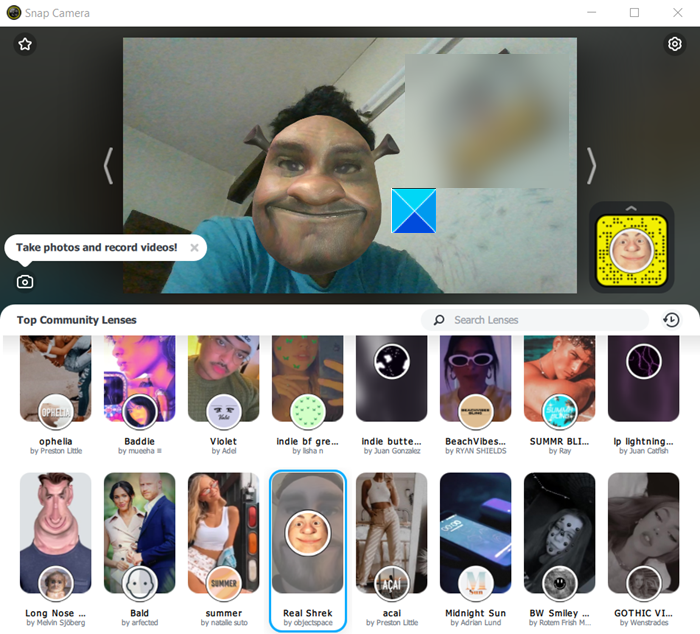
Avvialo e scorri verso il basso nella sezione Selezione obiettivo(Lens) per selezionare tra i Migliori obiettivi per la community(Top Community Lenses) .
Apri l'app Microsoft Teams.
Fare clic con il pulsante destro del mouse sull'icona del profilo per visualizzare un elenco di opzioni.
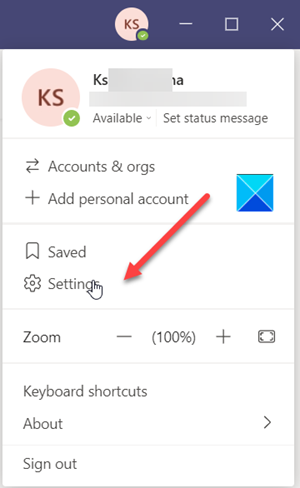
Scegli Impostazioni(Settings ) dall'elenco.
Quando si apre la finestra Impostazioni(Settings) , scorri verso il basso fino all'opzione Dispositivi(Devices) nel riquadro di sinistra.
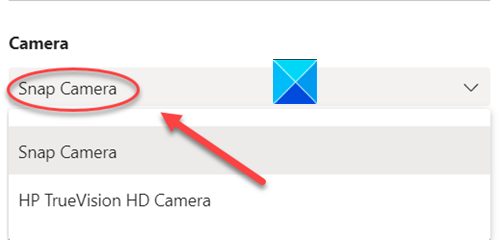
Ora vai alla sezione Fotocamera(Camera) e premi la freccia a discesa sotto l' intestazione Fotocamera per verificare se l'opzione (Camera)Scatta fotocamera(Snap Camera) è visibile. Se sì, selezionalo.
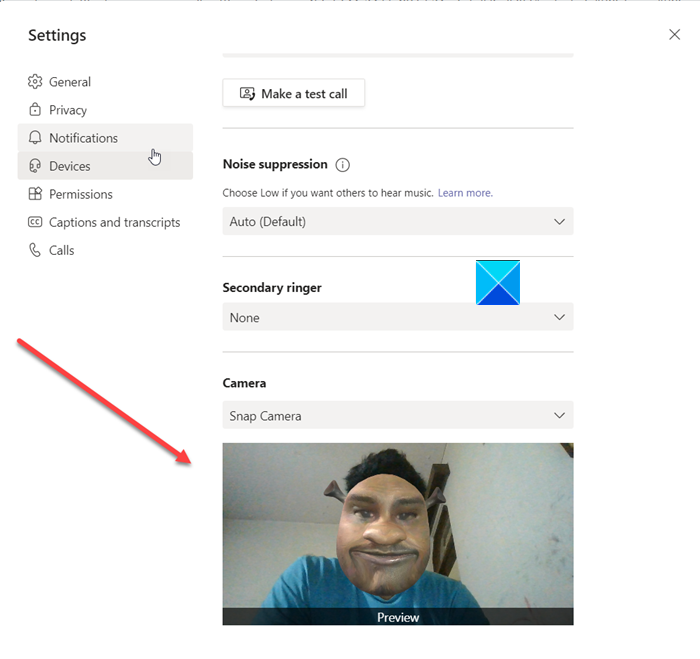
Immediatamente, scoprirai che il tuo viso è stato sostituito con l'obiettivo che hai selezionato in precedenza tramite Snap Camera .
Per disattivare la funzione, cambia la fotocamera da Snap Camera alla tua fotocamera Web HD predefinita(Default Web HD) .
Se l'applicazione abilitata per la webcam era in esecuzione prima dell'apertura di Snap Camera , dovrai riavviare l'applicazione affinché riconosca Snap Camera .
Hope it helps!
Related posts
Come usare Snapchat Camera filter su Microsoft Teams and Skype
Come aggiungere Zoom a Microsoft Teams
Come installare Microsoft Teams su Linux and macOS
Come lodare qualcuno su Microsoft Teams sul loro lavoro ben fatto
Ti stai perdendo, chiedi al tuo amministratore di abilitare Microsoft Teams
Come Microsoft Teams tracce vostra attività e come fermarlo
Come ridurre Background Noise in Microsoft Teams
Come sfocare lo sfondo in Microsoft Teams meeting
Come collegare Google Calendar a Slack, Zoom and Microsoft Teams
Come condividere un Protected File in Microsoft Teams
Microsoft Teams per consentire agli utenti di unirsi alle riunioni con due monitor
FIX: Microsoft Teams Impossibile caricare o inviare immagini in chat
Il file è bloccato errore Microsoft Teams
Come cambiare Theme in Microsoft Teams su Windows 11
Come abilitare Noise Cancellation in Microsoft Teams
Miglior Productivity apps per Microsoft Teams
Come creare un Poll in Microsoft Teams?
Come silenziare tutti i partecipanti Microfono in Microsoft Teams
Come bloccare le riunioni in Microsoft Teams
Come recuperare Deleted Document da Microsoft Teams
